- File Extension XENSEARCH
- Dateiendung XENSEARCH
- Extensión De Archivo XENSEARCH
- Rozszerzenie Pliku XENSEARCH
- Estensione XENSEARCH
- XENSEARCH拡張子
- Extension De Fichier XENSEARCH
- XENSEARCH Filformat
- Filendelsen XENSEARCH
- Fil XENSEARCH
- Расширение файла XENSEARCH
- Bestandsextensie XENSEARCH
- Extensão Do Arquivo XENSEARCH
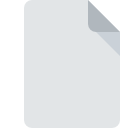
XENSEARCHファイル拡張子
XenCenter Saved Search Format
-
DeveloperCitrix
-
Category
-
人気3.3 (3 votes)
XENSEARCHファイルとは何ですか?
XENSEARCHファイル名のサフィックスは、主にXenCenter Saved Search Formatファイルに使用されます。 XenCenter Saved Search Format仕様は、Citrixによって作成されました。 XENSEARCHファイル形式は、 Windowsシステムプラットフォームにインストールできるソフトウェアと互換性があります。 拡張子がXENSEARCHのファイルは、その他のファイルファイルに分類されます。 その他のファイルサブセットは、6033さまざまなファイル形式で構成されます。 XENSEARCHファイルをサポートする最も人気のあるソフトウェアはXenServerです。 XenServerというソフトウェアは、Citrix Systems, Inc.によって作成されました。ソフトウェアおよびXENSEARCHファイルに関する詳細情報を見つけるには、開発者の公式Webサイトを確認してください。
XENSEARCHファイル拡張子をサポートするプログラム
次のリストは、XENSEARCH互換プログラムを特徴としています。 XENSEARCH接尾辞を持つファイルは、任意のモバイルデバイスまたはシステムプラットフォームにコピーできますが、ターゲットシステムで適切に開くことができない場合があります。
XENSEARCHファイルを開くには?
特定のシステムでXENSEARCHファイルを開くときに問題が発生する理由は複数あります。 明るい面では、 XenCenter Saved Search Formatファイルに関連する最も発生している問題は複雑ではありません。ほとんどの場合、専門家の支援がなくても迅速かつ効果的に対処できます。 以下は、ファイル関連の問題の特定と解決に役立つガイドラインのリストです。
ステップ1.XenServerをダウンロードしてインストールします
 XENSEARCHファイルを開いて操作する際の問題は、おそらく、マシンに存在するXENSEARCHファイルと互換性のある適切なソフトウェアがないことに関係しています。 ソリューションは簡単です。XenServerをダウンロードしてインストールするだけです。 オペレーティングシステムごとにグループ化されたプログラムの完全なリストは上記にあります。 ソフトウェアをダウンロードする最もリスクのない方法の1つは、公式ディストリビューターが提供するリンクを使用することです。 XenServerWebサイトにアクセスして、インストーラーをダウンロードします。
XENSEARCHファイルを開いて操作する際の問題は、おそらく、マシンに存在するXENSEARCHファイルと互換性のある適切なソフトウェアがないことに関係しています。 ソリューションは簡単です。XenServerをダウンロードしてインストールするだけです。 オペレーティングシステムごとにグループ化されたプログラムの完全なリストは上記にあります。 ソフトウェアをダウンロードする最もリスクのない方法の1つは、公式ディストリビューターが提供するリンクを使用することです。 XenServerWebサイトにアクセスして、インストーラーをダウンロードします。
ステップ2.最新バージョンのXenServerを持っていることを確認します
 XenServerがシステムにインストールされていても、 XENSEARCHファイルにアクセスできませんか?ソフトウェアが最新であることを確認してください。 ソフトウェア開発者は、製品の更新されたバージョンで最新のファイル形式のサポートを実装できます。 XenServerがXENSEARCHでファイルを処理できない理由は、ソフトウェアが古いためかもしれません。 XenServerの最新バージョンは、古いバージョンのソフトウェアと互換性があるすべてのファイル形式をサポートする必要があります。
XenServerがシステムにインストールされていても、 XENSEARCHファイルにアクセスできませんか?ソフトウェアが最新であることを確認してください。 ソフトウェア開発者は、製品の更新されたバージョンで最新のファイル形式のサポートを実装できます。 XenServerがXENSEARCHでファイルを処理できない理由は、ソフトウェアが古いためかもしれません。 XenServerの最新バージョンは、古いバージョンのソフトウェアと互換性があるすべてのファイル形式をサポートする必要があります。
ステップ3.XenCenter Saved Search FormatファイルをXenServerに関連付けます
前の手順で問題が解決しない場合は、XENSEARCHファイルを、デバイスにインストールした最新バージョンのXenServerに関連付ける必要があります。 次の手順で問題が発生することはありません。手順は簡単で、ほとんどシステムに依存しません

Windowsでデフォルトのアプリケーションを変更する
- マウスの右ボタンでXENSEARCHをクリックすると、オプションを選択するメニューが表示されます
- をクリックしてから、オプションを選択します
- 最後の手順は、オプションを選択して、XenServerがインストールされているフォルダーへのディレクトリパスを指定することです。 あとは、常にこのアプリを使ってXENSEARCHファイルを開くを選択し、をクリックして選択を確認するだけです。

Mac OSでデフォルトのアプリケーションを変更する
- XENSEARCH拡張子を持つファイルをクリックしてアクセスするドロップダウンメニューから、[ 情報]を選択します
- [ 開く ]オプションを見つけます-非表示の場合はタイトルをクリックします
- 適切なソフトウェアを選択し、[ すべて変更 ]をクリックして設定を保存します
- 前の手順に従った場合、次のメッセージが表示されます。この変更は、拡張子がXENSEARCHのすべてのファイルに適用されます。次に、 進むボタンをクリックしてプロセスを完了します。
ステップ4.XENSEARCHに欠陥がないことを確認する
ポイント1〜3にリストされている手順を厳密に実行しましたが、問題はまだ存在しますか?ファイルが適切なXENSEARCHファイルかどうかを確認する必要があります。 ファイルにアクセスできないことは、さまざまな問題に関連している可能性があります。

1. XENSEARCHファイルでウイルスまたはマルウェアを確認します
XENSEARCHがウイルスに感染していることが判明した場合、これが原因でアクセスできなくなる可能性があります。 できるだけ早くウイルスとマルウェアのシステムをスキャンするか、オンラインのウイルス対策スキャナーを使用することをお勧めします。 XENSEARCHファイルはマルウェアに感染していますか?ウイルス対策ソフトウェアによって提案された手順に従ってください。
2. ファイルが破損しているかどうかを確認します
XENSEARCHファイルが他の誰かから送られてきた場合は、この人にファイルを再送信するよう依頼してください。 ファイルがデータストレージに適切にコピーされておらず、不完全であるため開くことができない可能性があります。 インターネットからXENSEARCH拡張子を持つファイルをダウンロードすると 、エラーが発生し、ファイルが不完全になる場合があります。ファイルをもう一度ダウンロードしてください。
3. アカウントに管理者権限があるかどうかを確認します
一部のファイルは、それらを開くために昇格されたアクセス権を必要とします。 管理アカウントを使用してログインし、これで問題が解決するかどうかを確認してください。
4. システムにXenServerを実行するのに十分なリソースがあることを確認してください
オペレーティングシステムは、XENSEARCHファイルをサポートするアプリケーションを実行するのに十分な空きリソースを認識する場合があります。実行中のプログラムをすべて閉じて、XENSEARCHファイルを開いてみてください。
5. オペレーティングシステムとドライバーの最新の更新があるかどうかを確認します。
定期的に更新されるシステム、ドライバー、およびプログラムは、コンピューターを安全に保ちます。これにより、 XenCenter Saved Search Formatファイルの問題を防ぐこともできます。 XENSEARCHファイルが、いくつかのシステムバグに対処する更新されたソフトウェアで適切に動作する場合があります。
あなたは助けたいですか?
拡張子にXENSEARCHを持つファイルに関する、さらに詳しい情報をお持ちでしたら、私たちのサービスにお知らせいただければ有難く存じます。こちらのリンク先にあるフォーム欄に、XENSEARCHファイルに関する情報をご記入下さい。

 Windows
Windows 
